|
ВКонтакте
Телеграм Форум RSS-лента Блог |
Между тем, отметим, что механизмы и автоматического сохранения, и резервного копирования уже достаточно давно существуют в Aml Pages. Но, судя по Вашим письмам (во многом письмам с концептуальными предложениями, а не вопросами или конкретными идеями) видимо недостаточно освещены, или не столь очевидны в применении. Ликвидировать этот пробел в документации я и попробую в этой статье. Насколько у меня это получится - судить Вам.
Итак, упомянутые механизмы автоматического сохранения и резервного копирования присутствуют в Aml Pages и управление ими в основном размещено в опциях программы (меню "Cервис - Опции") и параметрах отдельного документа. Большая часть всех этих механизмов по умолчанию отключена. Также конечно существуют и стандартные команды меню. Отчасти эти механизмы и команды описаны в файле sample.apd (меню "? - Документация").
Все основные настройки автоматического сохранения Вы найдете в меню "Сервис - Опции" на вкладке "Автосохранение". Не забывайте, что опции программы распространяются на все открытые документы (если в параметрах документа не указаны специальные настройки, которые имеют более высокий приоритет и распространяются только на конкретный документ). Добраться до опций программы Вы можете, используя команду меню "Сервис - Опции".
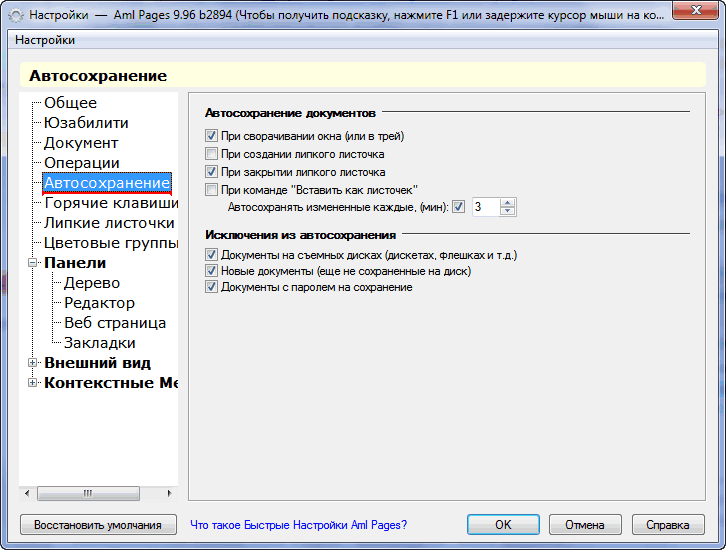
Итак, попробую описать автосохранение и резервное копирование, стараясь подробно пояснять назначение и результаты их использования:
Включить автосохранение: этот параметр позволяет включить автоматическое сохранение измененных документов через заданное количество минут. Т.е. по прошествии указанного интервала Aml Pages предпримет попытку автоматически сохранить все документы имеющие не сохраненные изменения. Отсчет интервала ведется с момента изменения документа, и для каждого документа этот "счет" ведется отдельно (т.е. документы раньше измененные раньше и сохранятся). Документы, не имеющие не сохраненных изменений, игнорируются.
Не автосохранять на флоппи дисках: позволяет игнорировать автосохранение (в случае наличия изменений) для документов расположенных на флоппи дисках (дискетах), флешках и т.д. В основном используется для того чтобы, не доставать пользователя диалогами вида "Гони дискету" если пользователь вынул дискету, отключил флешку или сетевой диск и т.д.
Не автосохранять новые документы: позволяет игнорировать автосохранение для новых документов - т.е. для документов, не имеющих файла, таких которые были созданы программой, но еще ни разу не сохраненных на какой-либо носитель. Если эту опцию отключить (как и есть по умолчанию), то для таких документов будут распространяться обычные правила автоматического сохранения, но перед попыткой автоматически сохранить такой документ Aml Pages потребует у Вас выбрать имя файла для этого документа. Эта опция удобна если Вы часто создаете новые документы, и не хотите при автосохранении отвечать на запрос имени файла для новых документов.
Не автосохранять с паролем на запись: в меню "Сервис - Защита - Пароли - Для записи" Вы можете установить пароль на запись документа. При любой попытке сохранить документ, защищенный паролем на запись, Aml Pages потребует от Вас знания пароля. Если будет введен неверный пароль, Aml Pages откажется сохранять этот документ, до тех пор пока Вы не введете правильный пароль. Т.е. без знания правильного пароля, такой документ невозможно сохранить. Для проверки защиты паролем Вы можете попробовать сохранить файл sample.apd, который входит в стандартный дистрибутив. Те же самые правила распространяются и на автоматическое сохранение - т.е. перед автосохранением программа обязательно запросит пароль на запись (если бы этого не происходило, то посредством автосохранения можно было бы обойти защиту паролем на запись). Эта опция позволяет попросту игнорировать документы, защищенные паролем и не выполнять их автоматическое сохранение, не беспокоя Вас требованием "Паролей, мне! Паролей". На документы защищенные иным способом (пароль на открытие, шифрование) этот параметр никоим образом не распространяется.
Сохранять при минимизации\сворачивании в трей: эта опция позволяет при минимизации главного окна (или при минимизацию в системную панель) автоматически сохранить все документы имеющие изменения вне зависимости от того прошел ли описанный выше интервал, и включено ли автосохранение вообще. Собственно, это некоторое автосохранение по событию. Не играет никакой роли куда именно сворачивается главное окно и каким образом (клавиатурой, мышью, горячей клавишей, в системную панель или стандартно на панель задач и т.д.). Кстати, если в программе открыт хотя бы один документ с не сохраненными изменениями, в системной панели на значке программы рисуется красная звездочка (после сохранения звездочка со значка убирается).
Сохранять при создании листочка: эта опция также как и "автосохранять при минимизации" сохраняет измененный документ по событию, но она работает при создании листочка (уже существующей страницы или же при создании быстрого листочка, вставке в листочек). Все описанные правила автосохранения выполняются также как и описано выше.
Повторим, что описанные выше опции распространяются на все открытые документы.
В отличие от опций программы в меню "Сервис - Параметры" Вы можете задавать параметры конкретного документа. Эти параметры распространяются только на конкретный документ, сохраняются вместе с ним, и имеют всегда более приоритетное значение при работе с конкретным документом. Здесь Вы можете выставить в том числе и параметры автоматического резервного копирования данных.
Сжимать данные при сохранении: Эта опция относится к сжатию данных при сохранении, и не совсем относится к теме этой статьи. Но, конечно же, теоретически несжатые данные меньше подвержены риску нарушения целостности (к примеру, в результате физического повреждения носителя), но отметим что за более чем годовое существование алгоритма сжатия в Aml Pages 9.0 и тестирование несколькими тысячами пользователей не зафиксировано ни одного! сбоя. Также некоторые описания сжатия Вы можете найти в файле sample.apd (меню "? - Документация"). Разницу в размере сжатых и несжатых данных Вы можете проверить экспериментально, изменяя этот параметр. Даешь эмпирику. © Гегель.
Создавать копию при сохранении: эта опция позволяет при сохранении конкретного документа (вне зависимости от изменений, автоматически или "ручками") создать копию документа уже существующего на диске. Копия будет иметь вид имя_документа_copyINDEX.apd. Где INDEX это последовательный номер копии. Сама копия будет расположена в папке основного документа, или специально указанной папке (описано ниже). Эта опция игнорируется, если документ сохраняется на дискету. Вести журнал сохранений: эта опция позволяет при сохранении документа также запоминать когда, кем и где сохранен этот самый документ. Все эти данные доступны (если эта опция включена) на вкладке "Журнал" в меню "Сервис - Параметры" и хранятся внутри документа.
Ограничить число копий: эта опция позволяет ограничить число копий которые создаются при сохранении некоторым конечным числом. Если при сохранении количество копий на диске превышает заданное Вами количество, то самая ранняя копия удаляется. Обратите внимание, самая ранняя копия определяется по дате изменения файла копии, а не по индексу в конце имени файла. Что позволяет избежать возможных ошибок при неправильной установке даты и привязываться в этом алгоритме к сравнительно более надежным признакам.
Доступ только для чтения: позволяет установить для документа режим только чтения. При этом не допускаются никакие изменения дерева или текста страниц. Этот режим действует до явной отмены пользователем, и сохраняется вместе с документом. Папка для копий: позволяет задать для сохранения автоматических копий специальную папку (по умолчанию используется папка в которой расположен сам документ). В этом случае все копии, создаваемые при сохранении располагаются именно в указанной папке, и все правила ограничения числа копий действуют только для этой папки (т.е. копии ищутся в указанной папке, и более ранние удаляются именно из нее). В случае если специальная папка не указана, используется папка основного документа. Если при сохранении, и попытке создать копию указанная в этом параметре папка не будет найдена (или, к примеру, "чертов админ" опять поставил защиту) Aml Pages обязательно сообщит о невозможности создания копии в указанной папке.
Повторю, что параметры документа всегда имеют более приоритетное значение при работе с документом, чем общие опции программы. Т.е. если, к примеру, у Вас установлена в опциях программы "Сжимать данные при сохранении", а в "Параметрах" конкретного документа установлено "Не сжимать", то Aml Pages отдаст предпочтение настройкам конкретного документа - т.е. сжатие данных при сохранении конкретно этого документа выполняться не будет.
Помимо параметров документа и опций программы, предназначенных для автоматического копирования и сохранения, также существует и непосредственные команды для резервного копирования.
"Файл - Сохранить копию": сохраняет копию документа на носитель. Файл копии, как уже было описано выше, будет называться "имя_документа_copyINDEX.apd". Т.е. все правила, описанные выше, применяются точно также. Собственно говоря, параметр документа "Создавать копию при сохранении" позволяет попросту выполнять команду "Файл - Сохранить копию" автоматически при каждом сохранении документа.
Семейство команд "Файл - Отправить": позволяют отправить копию документа на дискету (меню "Отправить в А") или указываемую пользователем папку (меню "Файл - Отправить..."). При этом в указанную папку или устройство сохраняется текущий файл. И устанавливается время изменения файла, такое же как у основного документа. Обратите внимание: команды "отправить" ни в коем случае не аналог команды "Сохранить как". В отличие от "сохранить как" при последующем сохранении документ будет сохранен по своему обычном пути (т.е. в тот файл из которого Вы его открыли). Также команды "Отправить" недоступны если документ, имеющий изменения, не сохранен на диск, т.к. команды "отправить" в своей работе используют время изменения основного файла документа. Обратите внимание, что при попытке выполнить одну из команд "Отправить" Aml Pages проверит в целевой папке (или устройстве) наличия одноименного файла, и если он отсутствует или время его изменения позже чем время изменения основного документа выдаст предупреждающее сообщение "Стоит ли заменять файл в целевой паке".
Ну и собственно, команды импорта и экспорта предназначены для импорта и экспорта конкретных веток дерева страниц, и отдельных страниц ("хитрый экспорт" текста страниц с некоторыми настройками расположен в меню "Сервис - Экспорт"). Но это скорее способы импорта\экспорта не всего документа, а отдельных его частей. Некоторые специальные алгоритмы импорта и экспорта реализованы в плагинах Aml Pages, которые, как мы недавно писали, существенно изменились.
Итак, подытожим:
Пожалуй, на этом закончу описание команд и возможностей автоматического сохранения и резервного копирования. Многие моменты, такие как команды работы с буфером обмена, клонирование страниц и текста (меню "Страницы - Клонирование"), отмена в тексте, некоторые команды работы с листочками здесь я рассматривать все же не буду. Отчасти эти моменты описаны в "ЧаВо", и в "Разном" на сайте программы. Надеемся, что этакая "Война и мир" поможет Вам в Вашей работе и в какой-то степени ликвидирует пробелы в документации. И, конечно же, не забывайте о файле "sample.apd", который хоть и не является полноценной документацией, но содержит много примеров и описаний различных приемов работы и настроек программы (этот файл есть в стандартном дистрибутиве, постоянно обновляется, и быстро открыть его можно командой "? - Документация"). Также советуем новичкам заглядывать в "ЧаВО" на сайте, 90 процентов возникающих вопросов как раз там и освещено. Но если все же у Вас возникли какие-либо вопросы, то милости просим в гостевую или же можете смело постучаться в почту.
| e-Блокнот | |||||||||||||||||||||||||||||||||||||
| |||||||||||||||||||||||||||||||||||||
| «Клава» + Мышь | |||||||||||||||||||||||||||||||||||||
| |||||||||||||||||||||||||||||||||||||
| Сообщество | |||||||||||||||||||||||||||||||||||||
| |||||||||||||||||||||||||||||||||||||
| Статьи | |||||||||||||||||||||||||||||||||||||
|
Новая версия Aml Pages 10.03
Как использовать разные Aml Pages одновременно 
Где TwinkiePaste хранит фразы пользователя Aml Pages : Телеграм Оплатили, но не получили лицензионный ключ? Как убрать панель Теги Импорт из Evernote Как выбрать папку для размещения данных из Aml Assist Как проверить что нового в Aml Pages Новая версия Aml View 2.0 Новый плагин Aml2Evernote Как открыть документ Aml Pages извне? Как в закладках Aml Pages показывать только… Как быстро перейти к предыдущей странице Автозагрузка и Aml Pages Как сохранить гиперссылку в Aml Pages Что такое быстрые настройки в Aml Pages? • Как можно открыть раздел документа Aml Pages извне • Можно ли изменить веб-страницу? • Фильтры в Aml Pages • Проверка новых версий • Про гиперсссылки • Быстрый доступ к заметкам • Синхронизация документов через Интернет • Где взять portable-версию Aml Pages? • Как быстро открыть документ • Все статьи | |||||||||||||||||||||||||||||||||||||
| На манжетах | |||||||||||||||||||||||||||||||||||||
| |||||||||||||||||||||||||||||||||||||
|
| |||||||||||||||||||||||||||||||||||||


 WriteYours
WriteYours Mouse Hunter
Mouse Hunter RSSme
RSSme PrcInfo
PrcInfo Автосохранение и резервное копирование
Автосохранение и резервное копирование 

